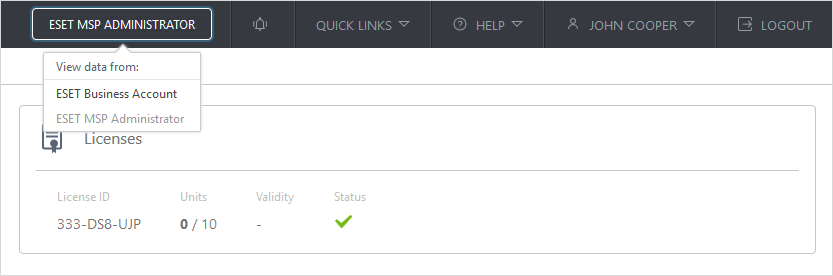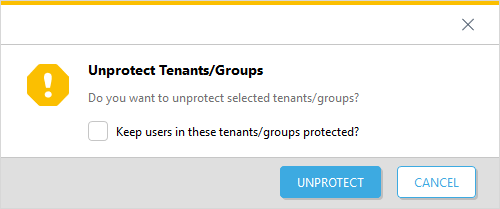Muestra información sobre la licencia y el uso (nombre del grupo de licencias, identificación de licencias, unidades, validez y estado). Las licencias y los grupos de licencias se cargan desde ESET Business Account. Los grupos de licencias se encuentran disponibles únicamente si tiene sitios existentes en ESET Business Account (sitios útiles para la categorización). Una unidad representa la protección de ESET Cloud Office Security para un solo usuario de Exchange Online y OneDrive.
|

|
Cada usuario protegido usa una unidad de licencia. Esto es independientemente de los servicios de Microsoft 365 que se usen. Un usuario con Exchange Online o OneDrive (o ambos) siempre consume una unidad de licencia.
Ni los grupos del equipo ni los sitios de SharePoint usan una unidad de licencia.
|
Cada nuevo usuario aparecerá en la sección Usuarios como Desprotegido. Si usa la protección automática por inquilino o grupo, los nuevos usuarios se protegen de manera automática y se muestran como Protegidos.
Al proteger usuarios, tiene dos opciones:
•Protección automática por inquilino o grupo (recomendado): sin mantenimiento; se brinda protección de manera automática a todos los usuarios agregados recientemente que sean miembros de un grupo de Microsoft Entra ID o que pertenezcan a un inquilino. Si desea obtener más información, consulte la siguiente nota.
•Protección de usuario individual: requiere administración y debe proteger manualmente a cada nuevo usuario.
Proteger a los usuarios (sin grupo de licencias)
1.Haga clic en Proteger.
2.Seleccione inquilino o grupo para la protección automática de los usuarios, y haga clic en Proteger. Para la protección de usuarios individuales, seleccione los usuarios que desea proteger y haga clic en Proteger. La política predeterminada ahora protege a los usuarios.
3.De ser necesario, especifique una política personalizada para los usuarios en la sección Políticas.
Proteger a los usuarios (con un grupo de licencias)
1.Seleccione el grupo de licencias y haga clic en el icono de tres puntos  > Mostrar detalles junto al grupo de licencias. > Mostrar detalles junto al grupo de licencias.
2.Haga clic en Proteger.
3.Seleccione inquilino o grupo para la protección automática de los usuarios, y haga clic en Proteger. Para la protección de usuarios individuales, seleccione los usuarios que desea proteger y haga clic en Proteger. La política predeterminada ahora protege a los usuarios.
4.De ser necesario, especifique una política personalizada para los usuarios en la sección Políticas.
|

|
Asegúrese de tener suficientes unidades de licencia, especialmente con la protección automática habilitada cuando aumenta el número de usuarios. Cuando se usen todas las unidades de licencia, los nuevos usuarios que se conviertan en miembros de un inquilino o grupo no estarán protegidos. La protección de los usuarios existentes no se verá afectada.
Si abre temporalmente las unidades de licencia y desea proteger a determinados usuarios, use grupos no protegidos (no use la protección automática) y proteja manualmente a los usuarios. Cuando aumente los grupos de licencias con más unidades, podrá volver a la protección automática para facilitar la administración.
|
Mover
Para mover usuarios entre grupos de licencias y para operaciones más avanzadas con licencias, haga clic para abrir ESET Business Account .
Desproteger
1.Seleccione usuarios individuales, un inquilino o un grupo y haga clic en Desproteger.
2.Al eliminar la protección automática de un inquilino o grupo, se le preguntará si desea Conservar protegidos a los usuarios de estos inquilinos o grupos. Si decide no usar esta opción, los usuarios quedarán desprotegidos. Si marca la casilla de verificación, se desactivará la protección automática del grupo o inquilino, y se modificará por la protección de usuario individual. Los usuarios siguen estando protegidos, pero debe proteger manualmente a los usuarios recién agregados.
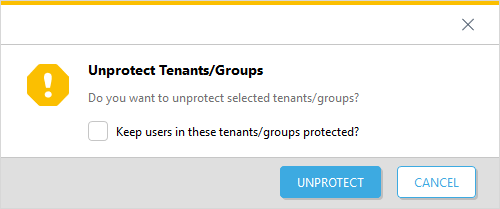
|